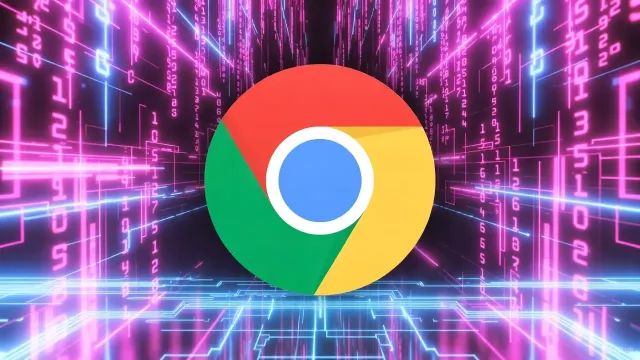CyberLink Power2Go 5.5 Lite umožňuje vytvoření chráněných datových CD/DVD, audio CD, hudebních CD/DVD ve formátu WMA Disc, hudebních CD se smíšeným obsahem (CD Extra a Mixed Mode CD), zkopírování CD/DVD a nabízí i vypálení filmových (video) DVD z existujícího adresáře. Kromě toho pak obsahuje i několik dalších užitečných nástrojů pro práci s CD/DVD: nástroj pro vytvoření/vypálení obrazu (image) CD/DVD, nástroj pro vymazání obsahu přepisovatelného CD/DVD, nástroj pro ripování Audio CD do formátů WAV a WMA a jednoduchý nástroj pro konverzi (převod) hudebních formátů.
Na Chip DVD najdete plnou verzi programu CyberLink Power2Go 5.5 Lite v ceně přibližně 300 Kč. Na rozdíl od prodávané verze neobsahuje vyspělé nástroje pro zpracování videa. Nejnovější verze Power2Go 6 přináší možnost vypalovat disky pomocí miniaplikace z postranního sidebaru, podporuje vypalování souborů pouze na základě výběru podle jména nebo tagu, konvertuje audiosoubory, dokáže zpracovat videodisky a vytváří smíšené hudební a datové CD. Využít můžete speciální nabídku nákupu plné verze Power2Go 6.
- Instalace CyberLink Power2Go
- Plná verze programu
- Info: www.cyberlink.com
- Jazyk: anglicky
- OS: Win 2k/XP/Vista/7 (32b)
- On-line registrace
Dialogové okno pro výběr vypalovací úlohy: Program vypálí hned několik různých typů formátů a médií.
Při spuštění programu se nejprve zobrazí dialogové okno »Select a Burning Task«, které slouží pro výběr vypalovací úlohy tedy typu disku, který chcete vytvořit. Program umožňuje vytvoření chráněných datových CD/DVD (karta »Secured Data Disc«), audio CD a hudebních CD/DVD ve formátu WMA Disc (»Music Disc«), hudebních CD se smíšeným obsahem (»Mixed Disc«), zkopírování CD/DVD (»Copy Disc«) a nabízí i vypálení filmových (video) DVD z existujícího adresáře (»Video/Photo Disc«). Kromě toho zde na kartě »Disc Utilities« najdete i několik dalších užitečných nástrojů pro práci s CD/DVD: nástroj pro vytvoření/vypálení obrazu (image) CD/DVD (»Save Disc Image« / »Burn Disc Image«), nástroj pro vymazání obsahu přepisovatelného CD/DVD (»Erase Disc«), nástroj pro ripování Audio CD do formátů WAV a WMA (»Rip Audio«) a jednoduchý nástroj pro konverzi (převod) hudebních formátů (»Audio Converter«).
Upozornění! V této speciální verzi programu nejsou dostupné některé funkce a nástroje, které jsou k dispozici až od verze Deluxe (podrobněji viz dále).
Vytvoření chráněného datového CD/DVD
Důvěrná data, která potřebujete vypálit na CD nebo DVD, snadno zabezpečíte proti odcizení pomocí nástroje pro vytvoření chráněného disku. Tuto možnost najdete hned na první kartě »Secured Data Disc« dialogového okna pro výběr vypalovací úlohy. Tato speciální verze umožňuje vytvoření chráněného CD a DVD (volby Bluray Disc a HD DVD nejsou dostupné). Na kartě je nutno pouze zvolit CD nebo DVD a do textových polí »Password« a »Confirm Password« dvakrát zapsat heslo, pomocí kterého bude moci k datům na zabezpečeném disku přistupovat. Dále zde ještě můžete označit zaškrtávací políčko »Hide the file names in a secure disc.«. Tato volba zajistí, že při prohlížení obsahu zabezpečeného disku v některém ze správců souborů, nebudou zobrazeny názvy souborů, které jsou na zabezpečeném disku vypáleny. Po výběru typu média, zadání hesla pro přístup a případném skrytí názvu souborů klikněte pro pokračování na tlačítko »OK«. Tím úvodní dialogové okno uzavřete a zobrazíte hlavní okno programu. Zde je již pouze potřeba vybrat soubory (resp. složky), které chcete vypálit, a poté kliknout na tlačítko »Burn a disc«. Tím zobrazíte
Vytvoření audio CD: Vypálit si z empétrojek vlastní hudební cédéčko je díky programu doslova hračkou.
»Configuration/Information« se zobrazenou kartou »Burner«, kde můžete upravit některé parametry pro vypálení disku. Rozbalovací seznam »Write speed« slouží pro nastavení rychlosti vypalování a políčko »Number of copies« pro určení počtu kopií vypalovaného média. Další nastevní v části »Options« vám doporučujeme ponechat tak, jak jsou programem standardně předvoleny. Na kartě »Common« vám ještě doporučujeme upravit název (label) vytvářeného disku. Karta »Information« obsahuje souhrnné informace o vaší mechanice (»Drive capabilities«), vloženém médiu (»Disc in drive«) a vytvářené kompilaci (»Current project«). Na kartě »Data« pak můžete upravit pouze nastavení rozbalovacího seznamu »File system«, který slouží pro výběr systému souborů vypalovaného disku. Ten však obsahuje jen jednu položku a tak této kartě není potřeba věnovat pozornost. Samotné vypalování disku spustíte kliknutím na tlačítko »Burn«.
Přístup k zabezpečenému DVD
Pokud se po vložení zabezpečeného disku automaticky nezobrazí dialogové okno pro zadání hesla, zobrazte si v některém ze správců souborů obsah disku a z jeho hlavního adresáře spusťte soubor »SecurityBrowser.exe«. Zadáním platného hesla pak spustíte prohlížeč zabezpečeného disku (»Cyberlink Security Browser«), pomocí kterého můžete s obsahem chráněného disku pracovat obdobně, jako s běžným správcem souborů.
Vytvoření hudebního CD/DVD
Pro vytvoření hudebního CD nebo DVD přepněte v úvodním dialogovém okně pro výběr vypalovací úlohy na kartu »Music Disc«. Zde, pokud budete chtít svoje hudební soubory vypálit na CD, můžete vytvořit buď klasické audio CD, nebo disk ve formátu WMA. V případě DVD je
Ripování audio CD: Ani kopírování hudebních CD do formátu WMA nebo WAV není žádný problém.
k dispozici pouze druhá možnost (formát WMA disc). Program umožňuje vytvoření hudebního disku nejen z Audio souborů (formátu MP3, WAV a WMA), ale dokáže extrahovat a vypálit i zvukovou stopu z videoklipů. Po výběru typu média a typu kompilace klikněte pro pokračování na tlačítko »OK«. Tím dialogové okno uzavřete a zobrazíte hlavní okno programu. Zde je již opět pouze potřeba vybrat audio soubory (resp. videoklipy), které chcete vypálit, a poté kliknout na tlačítko »Burn a disc«. Tím zobrazíte dialogové okno »Configuration/Information« se zobrazenou kartou »Burner« pro konfiguraci parametrů vypalovaného hudebního disku. Rozbalovací seznam »Write speed« slouží pro nastavení rychlosti vypalování a políčko »Number of copies« pro určení počtu kopií vypalovaného média. Další nastevní v části »Options« vám opět doporučujeme ponechat tak, jak jsou programem standardně předvoleny. V případě vytváření klasického audio CD najdete v tomto dialogovém okně kartu »Audio CD«, na kterém můžete ke kompilaci přidat CD text, nastavit (normalizovat) jednotnou úroveň hlasitosti pro všechny skladby kompilace (zaškrtávací políčko »Normalize volume…«), automaticky rozdělit obsah na další disk pokud výběr přesahuje kapacitu média (»Auto-split kontent…«) a vložit mezeru definované délky mezi jednotlivé skladby (»Insert audio gap…«). Karta »Information« pak opět obsahuje souhrnné informace o vaší mechanice (»Drive capabilities«), vloženém médiu (»Disc in drive«) a vytvářené kompilaci (»Current project«). Vypalování disku spustíte kliknutím na tlačítko »Burn«.
Další nástroje pro práci s disky
Užitečné nástroje pro práci s disky najdete v dialogovém okně pro výběr úlohy na kartě »Disc Utilities«. Občas je například zapotřebí vytvořit si obraz (image) originálního disku. Pro jeho vytvoření klikněte na ikonu »Save Disc Image«. V zobrazeném dialogovém okně pak již jen stačí případně upravit umístění vytvářeného image, kliknout na tlačítko »Save« a vyčkat, dokud program neuloží obraz vloženého média na pevný disk. Stejně jednoduše pak můžete vytvořený obraz disku vypálit na prázdné médium prostřednictvím tlačítka »Burn Disc Image«. Další praktický nástroj se skrývá pod ikonou »Rip Audio«. Pomocí tohoto nástroje si totiž snadno vytvoříte zálohu svých originální hudební cédéček ve formátu WMA nebo WAV. V dialogovém okně nástroje najdete navíc praktickou funkci pro stažení informací o vloženém audio CD z internetové databáze freeDB.org (tlačítko »Get Disc Info from freedb«).
Uveřejněno na Chip DVD 4/10.

Koupit časopis Chip
Chip je možné číst v tištěné nebo v digitální podobě na mobilech, tabletech a počítačích.